Dodawanie wielu okresów
Jeżeli okres trwa kilka dni, możliwe jest uproszczenie rejestracji:
Rozpocznij w aplikacji Dziennik godzin pracy (WHL).
Kliknij przycisk Dodaj wiele okresów.
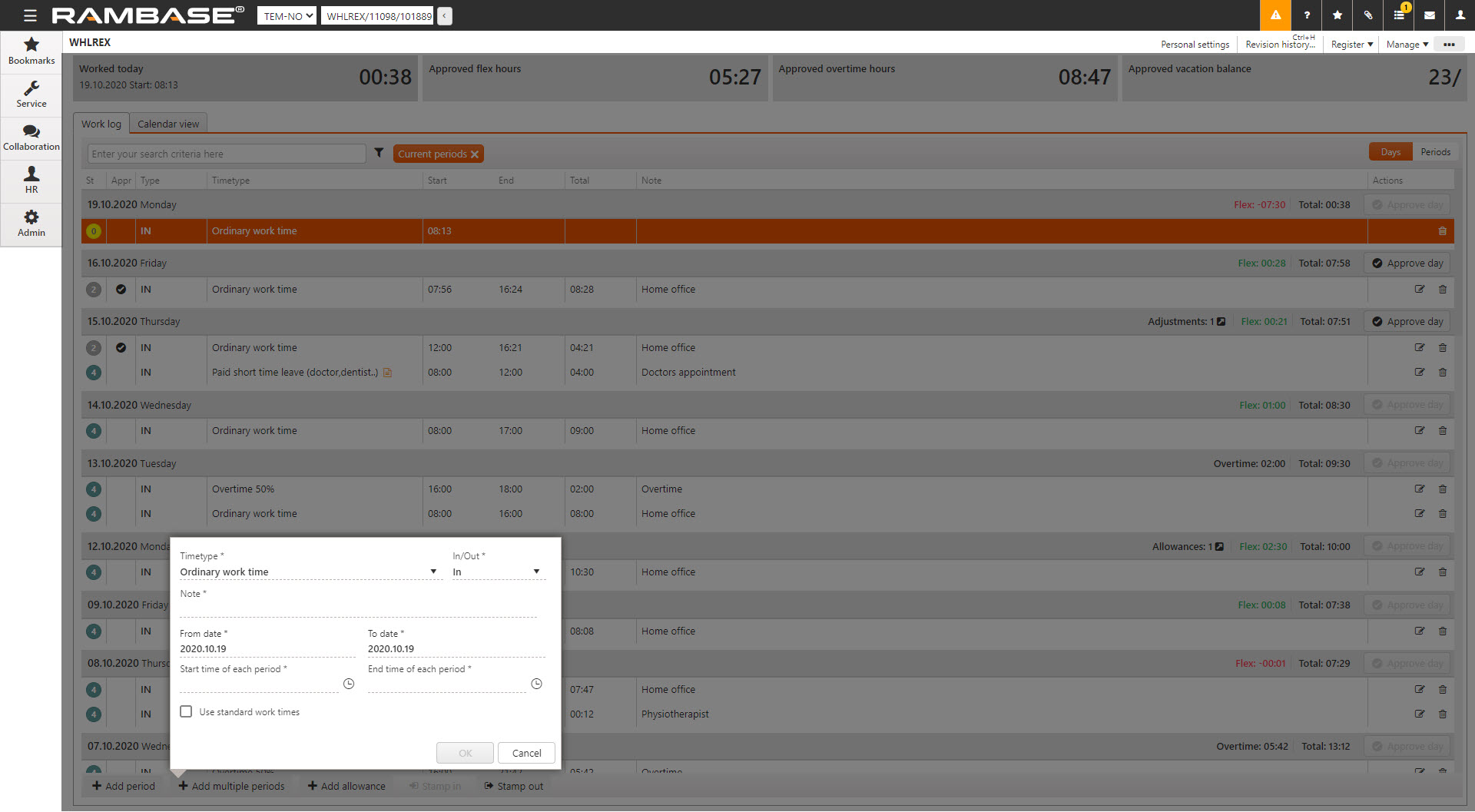
Wprowadź dane w oknie podręcznym:
W polu Typ czasu wybierz typ czasu, który najlepiej opisuje zdarzenie.
Dodaj notatkę w polu Notatka, aby podać dodatkowe informacje o zdarzeniu.
Wybierz pierwszą datę z wielu okresów w polu Od daty.
Wybierz ostatnią datę z wielu okresów w polu Do daty.
Skonfiguruj czas rozpoczęcia każdego okresu w polu Czas rozpoczęcia każdego okresu lub kliknij pole wyboru Użyj standardowych godzin pracy.
Skonfiguruj czas zakończenia każdego okresu w polu Czas zakończenia każdego okresu lub kliknij pole wyboru Użyj standardowych godzin pracy.
Kliknij przycisk OK, aby wprowadzić nowe okresy.
Wpisy wstawione przez aplikację mają status 2, a wpisy wstawione lub zmienione ręcznie mają status 3. Wszystkie wpisy ze statusem 2 wymagają akceptacji użytkownika, a te ze statusem 3 wymagają akceptacji kierownika.